功能介绍
常见问题
- win7升win10教程_重装教程
- Win10桌面QQ图标被暗藏的再现方法介绍_重
- 系统一键重装系统_重装教程
- 系统盘重装系统官网教程_重装教程
- 简略又实用的xp系统重装步骤_重装教程
- 最简略实用的winxp重装系统教程_重装教程
- 更改Win7系统Temp文件夹存储地位教程(图
- 如何应用U盘进行win10 安装系统_重装教程
- 最新联想笔记本一键重装教程_重装教程
- 硬盘windows 7 系统安装图文教程_重装教程
- 如何将Win10系统切换输入法调成Win7模式?
- 深度技巧win8系统下载安装阐明_重装教程
- 最详细的n550重装系统图文教程_重装教程
- 小白一键重装win7旗舰版64位教程_重装教程
- 在线安装win7系统详细图文教程_重装教程
牛人教你解决win10开机慢问题_重装教程
时间:2017-01-11 13:29 来源:Windows 10 升级助手官方网站 人气: 次
核心提示:有些朋友的win10开机慢前来向小编诉苦,问小编有没有解决win10开机慢的办法.要解决win10开机慢有很多种方法,通过一些设置,就能减少开机启动的大量时间.那么接下来,小编就给大家分享一...
有些朋友的win10开机慢前来向小编诉苦,问小编有没有解决win10开机慢的措施。要解决win10开机慢有很多种方法,通过一些设置,就能减少开机启动的大批时间。那么接下来,小编就给大家分享一篇教程:牛人教你解决win10开机慢问题。
1、在桌面上的“此电脑”上右键单击。
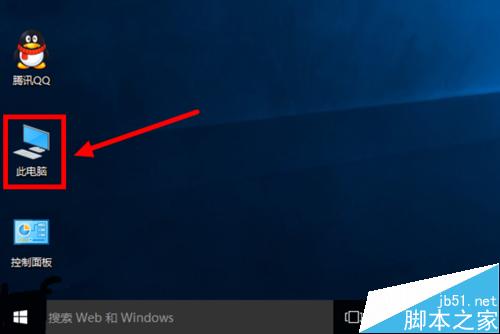
win10开机慢教程图1
2、选择“属性”左键单击。

win10开机慢教程图2
3、选择“高级系统设置”左键单击。
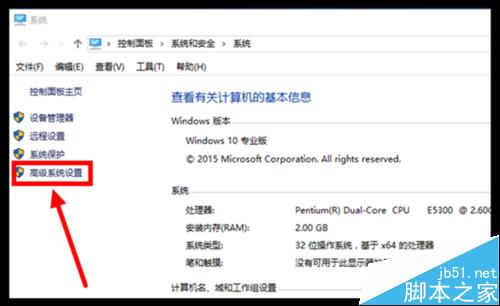
win10开机慢教程图3
4、选择启动和故障恢复分类下的“设置”左键单击。
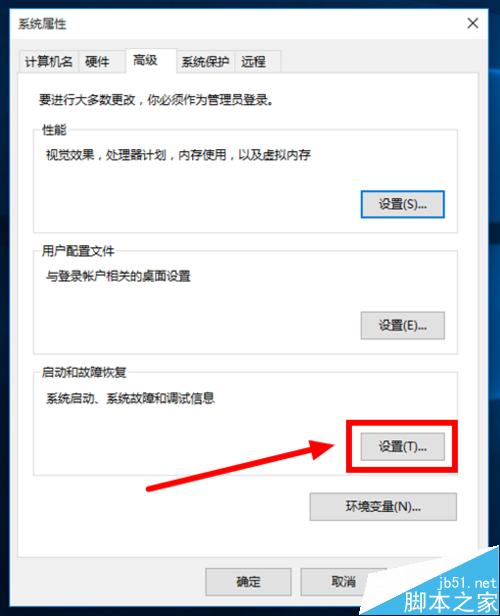
win10开机慢教程图4
5、把“显示操作系统列表的时间”和“在需要时显示恢复选项的时间”都改为“0”秒。
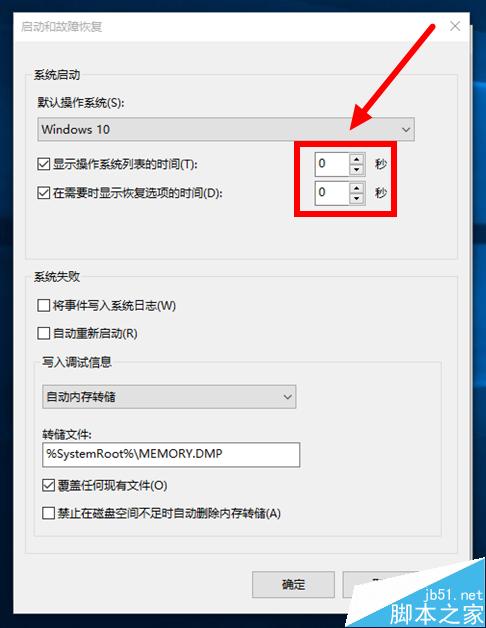
win10开机慢教程图5
6、左键单击“断定”完成设置。
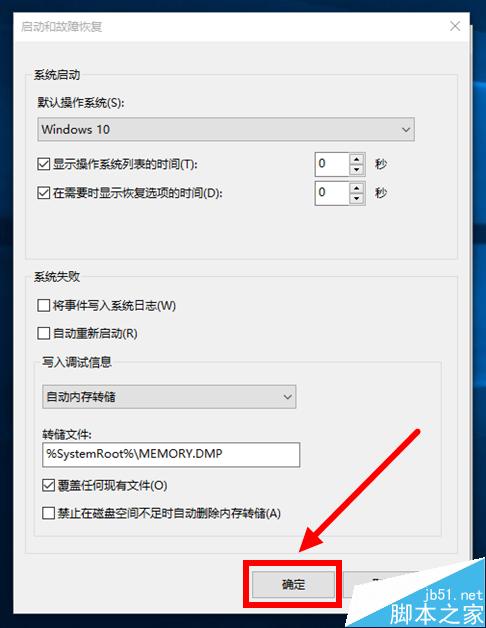
win10开机慢教程图6
7、重启电脑测试开机所用时间。“18秒”,获五星级神机称号哦!
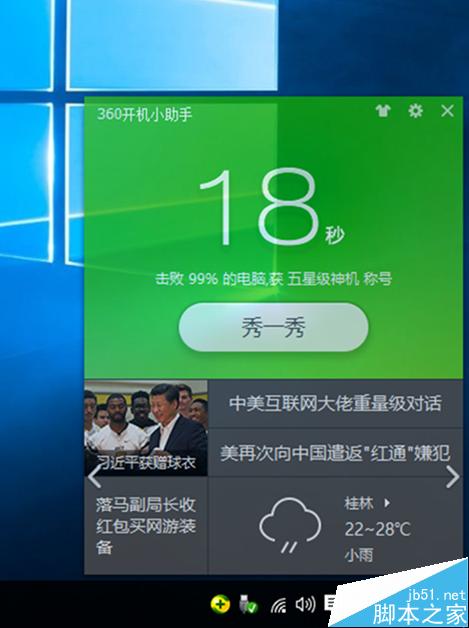
win10开机慢教程图7
注意事项:并非每台电脑如此设置后开机时间都是18秒。硬件配置高与低、桌面图标多与少、其它设置情况,都影响开机时间。
上述就是牛人教你解决win10开机慢问题的教程了,看完之后大家是不是收获颇丰呢?本来解决win10开机慢还有这种方法,以后就算跟朋友讨论起来,也能瞬间教他做人,让他猖狂崇拜自己了哦!